
Appendix (準備)ActiveDirectory環境を構築する
環境
VirtualBox
- CPU 2Core
- MEM 3072MB
- Disk 50GBWindowsServer2022評価版DVDイメージ
Windows Server 2022 | Microsoft Evaluation Center
ActiveDirectory環境を構築する
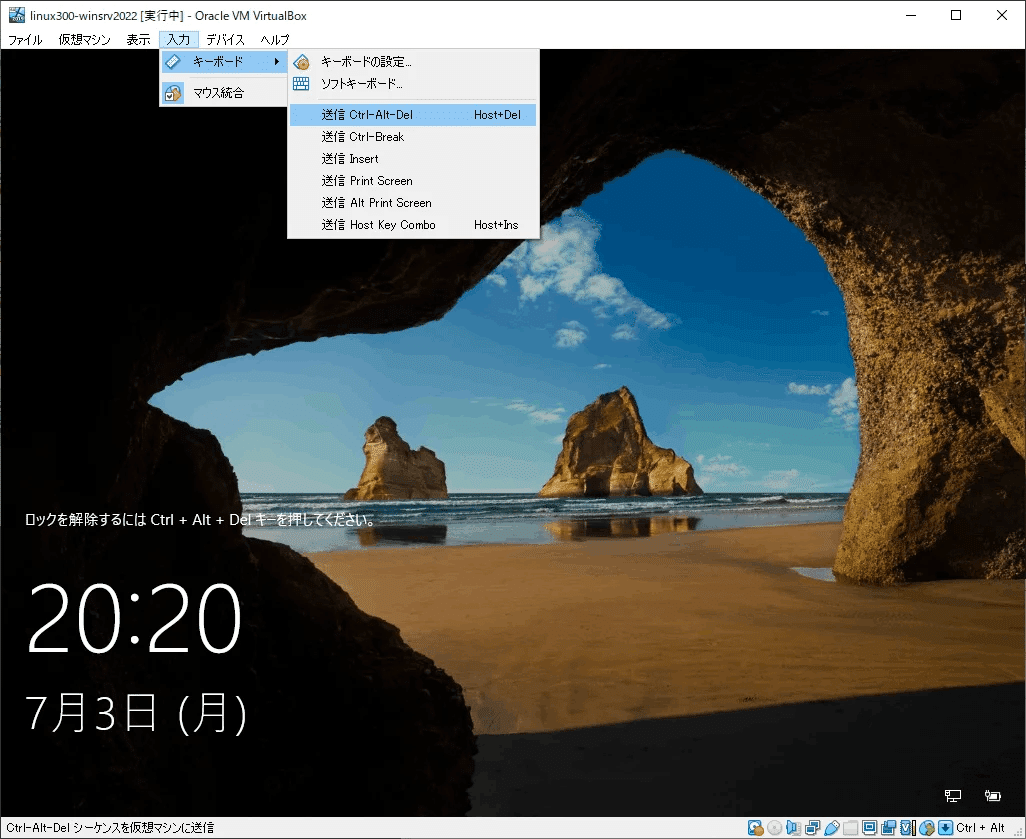
Administratorユーザーでログインする
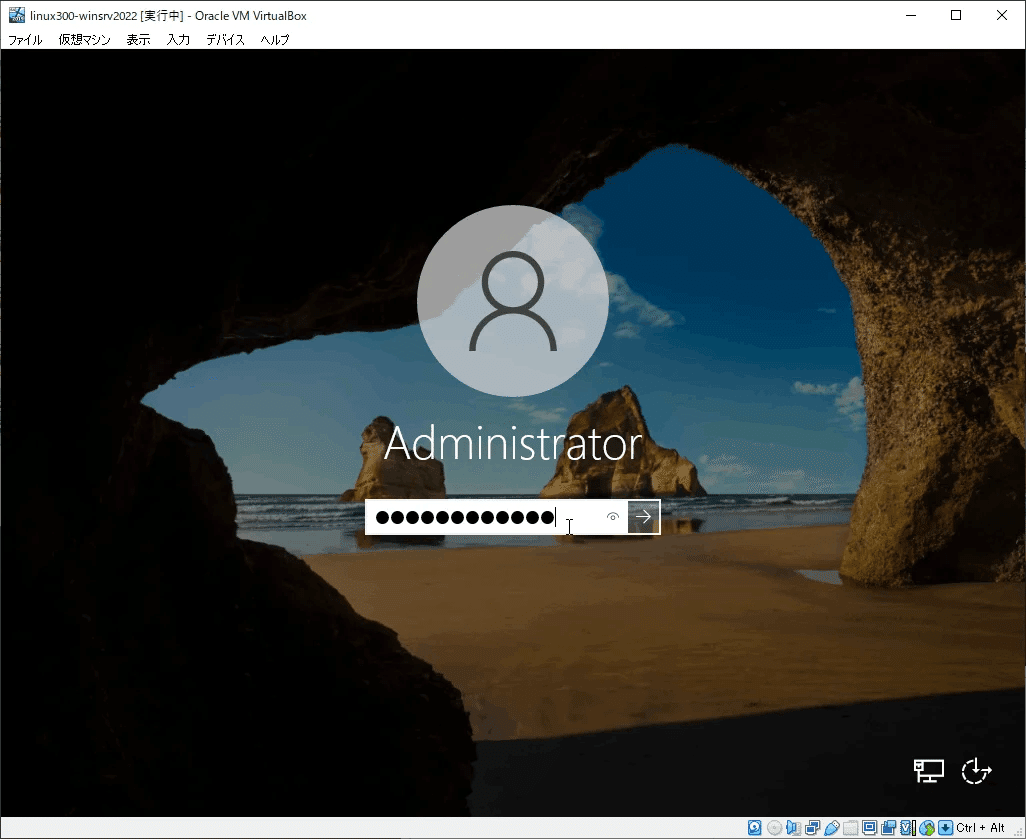
[管理]→[役割と機能の追加]をクリック
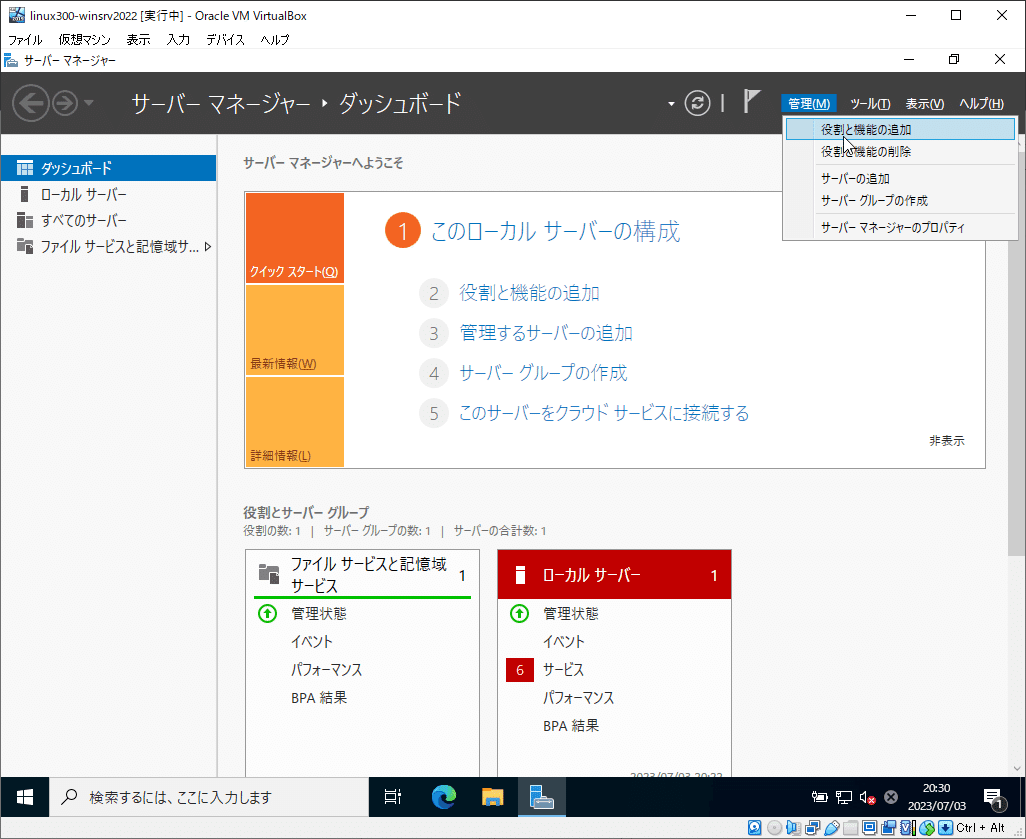
[次へ]をクリック
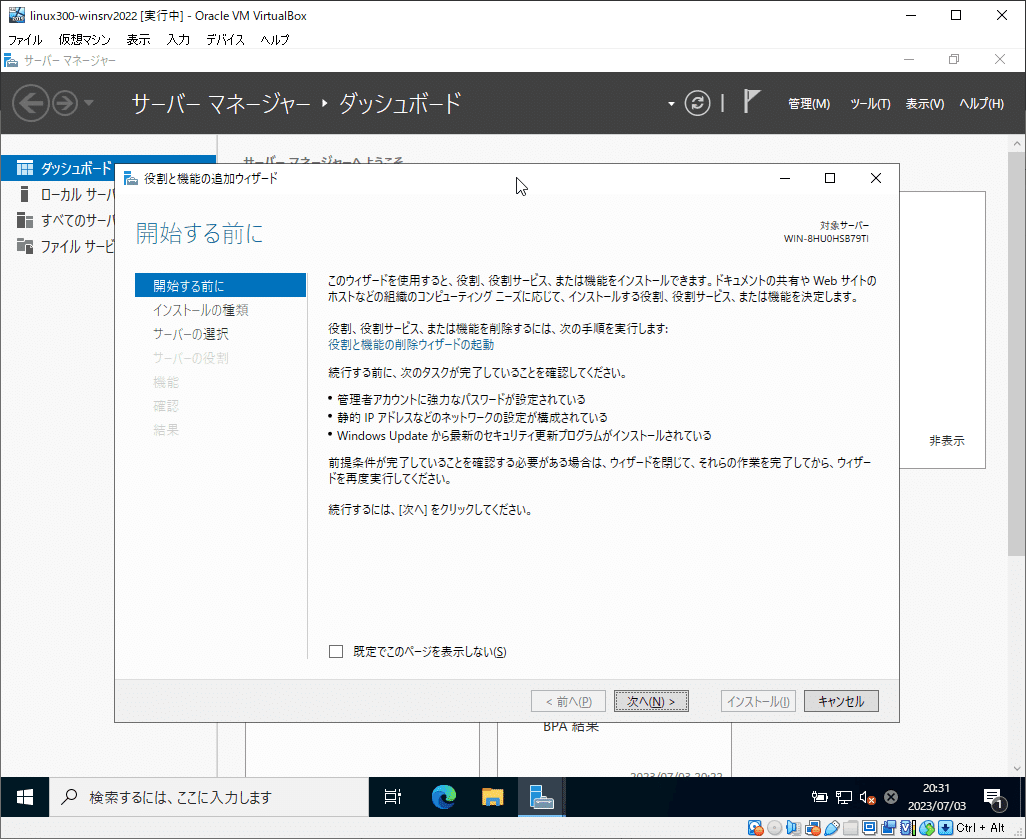
[次へ]をクリック

[次へ]をクリック

[ActiveDirectoryドメインサービス]と[DNSサーバー]にチェックを入れて[次へ]をクリック


[SMB1.0/CIFSファイル共有のサポート]にチェックを入れて[次へ]をクリック

[次へ]をクリック
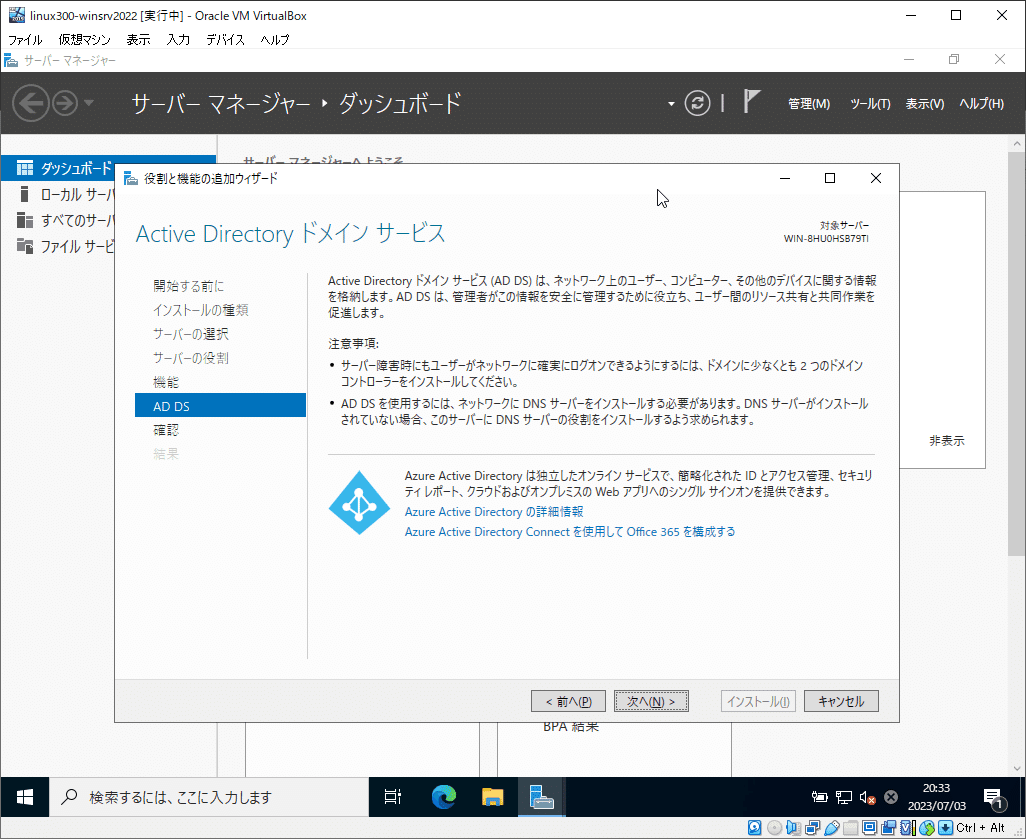
[インストール]をクリック

何度か再起動してインストールが完了します。

ActiveDirectoryドメインを構成する
Administratorユーザーでログインし、サーバーマネージャーでの!マークをクリックして[このサーバーをドメインコントローラーに昇格する]をクリックする
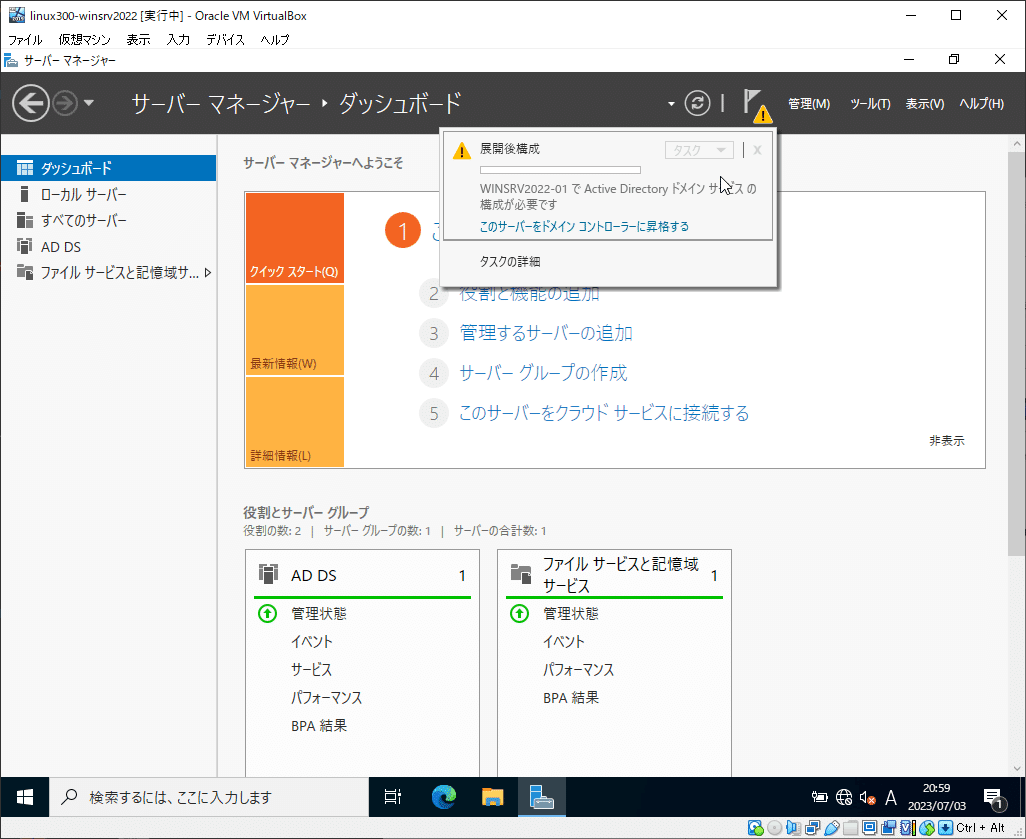
[新しいフォレストを追加する]を選択し、[ルートドメイン]に「example.local」と入力して[次へ]をクリック
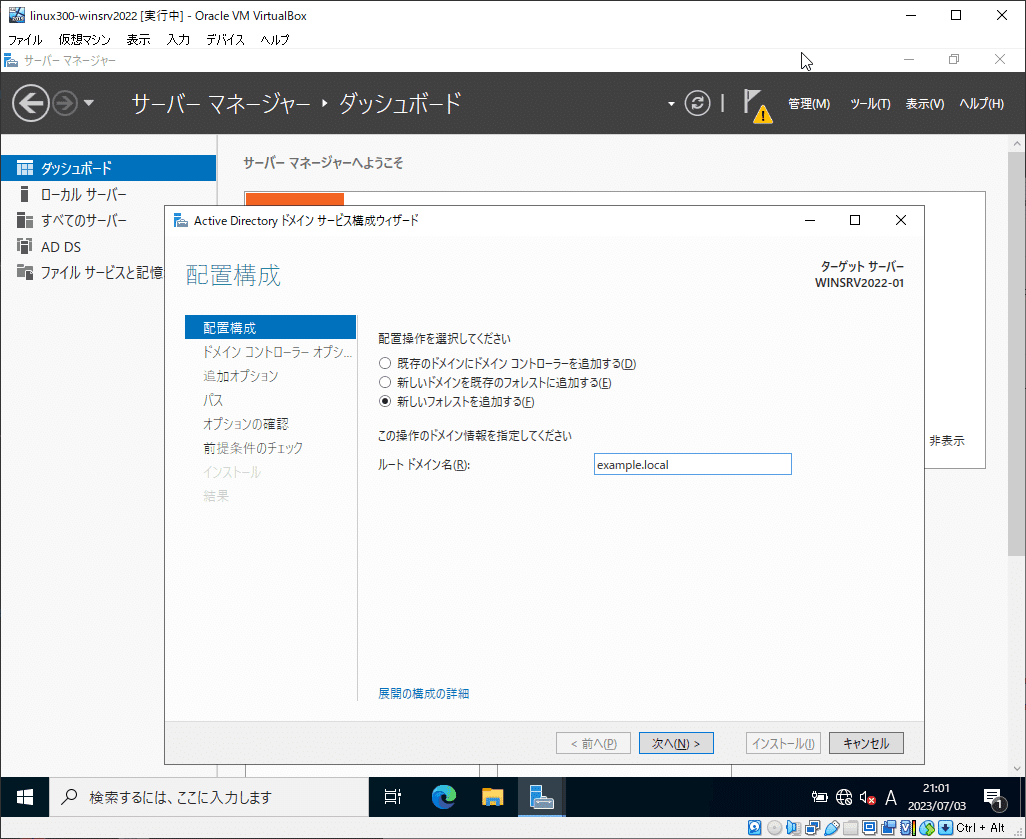
[フォレストの機能レベル」[ドメインの機能レベル]は「Windows2008R2」を選択して、[パスワード]と入力して[次へ]をクリック

[次へ]をクリック
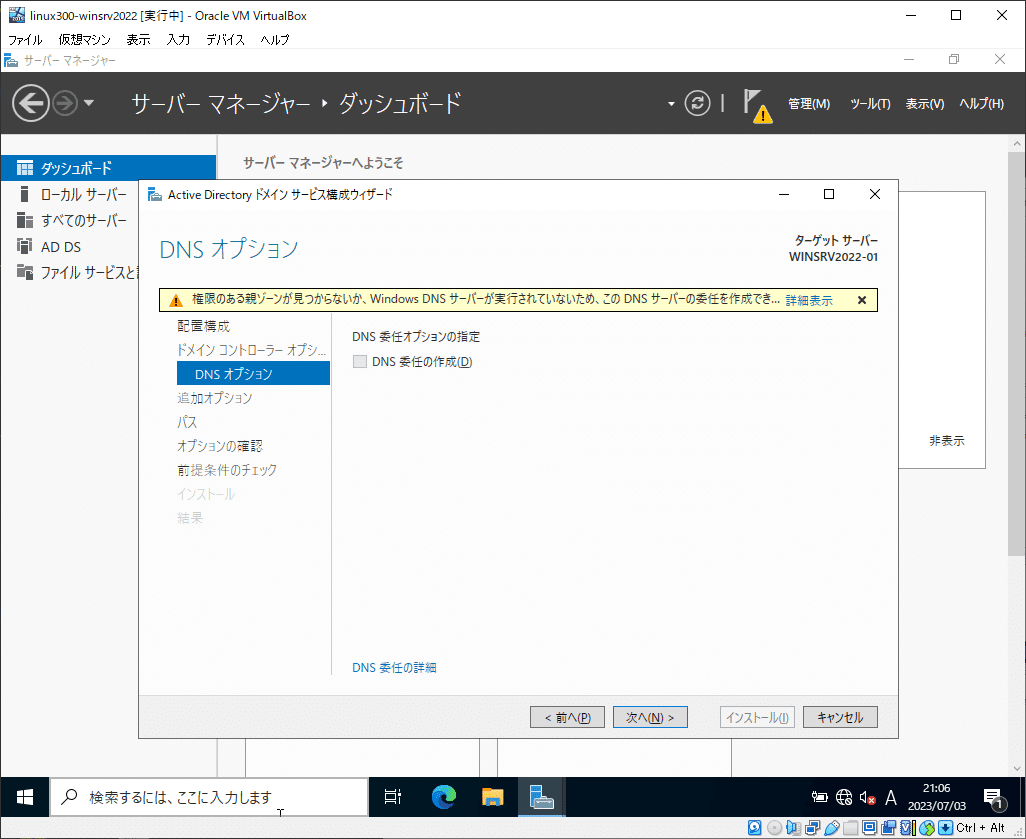
[NetBIOSドメイン名]は自動的に入力されるので、[次へ]をクリック
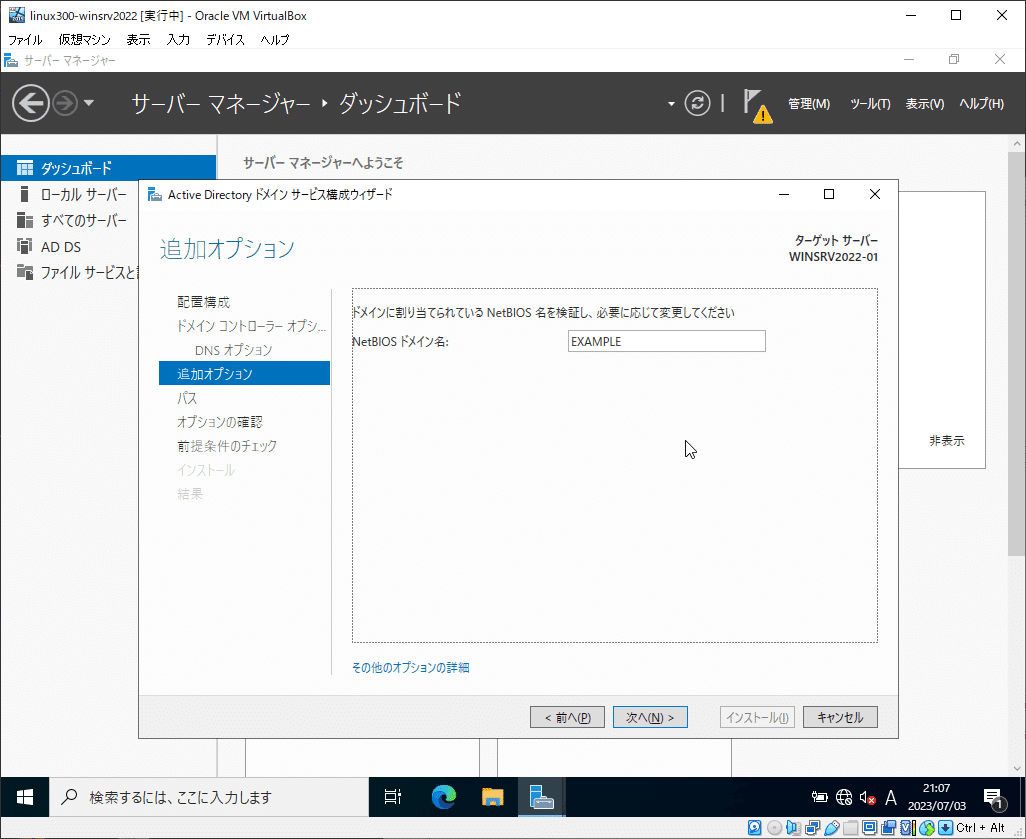
[次へ]をクリック

[次へ]をクリック
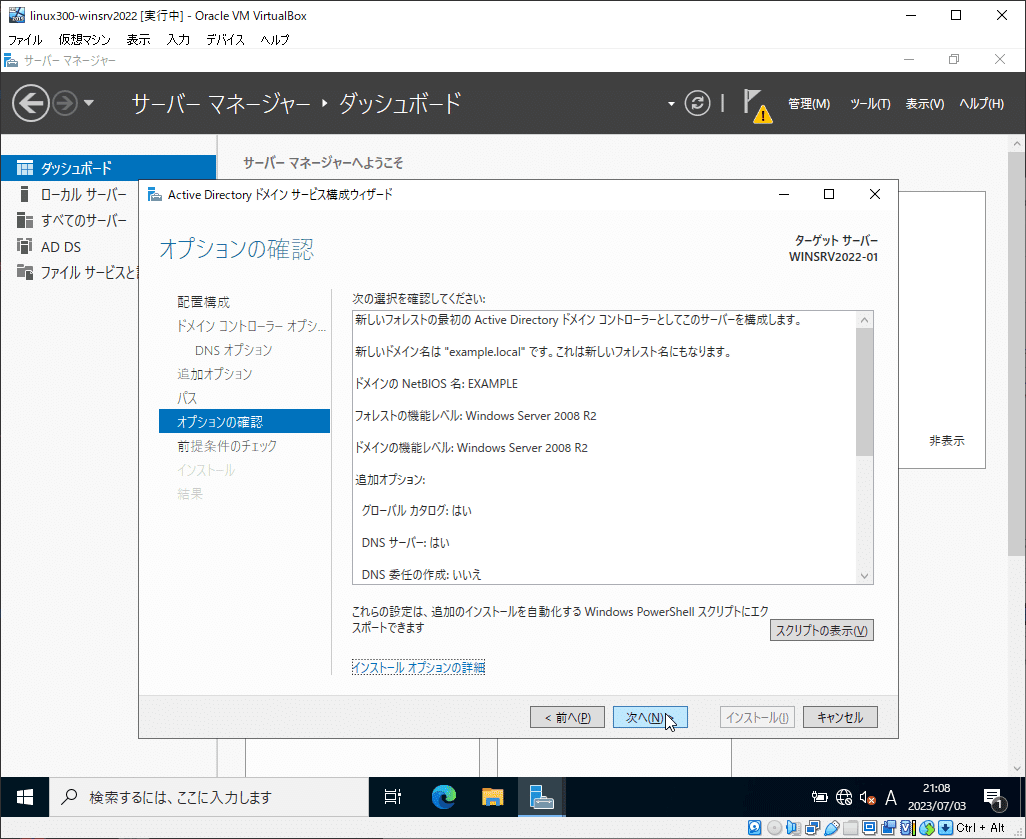
[インストール]をクリック

処理が終了するまで待つ

処理が終了したらサインアウトを促す画面になるのでサインアウトをする。
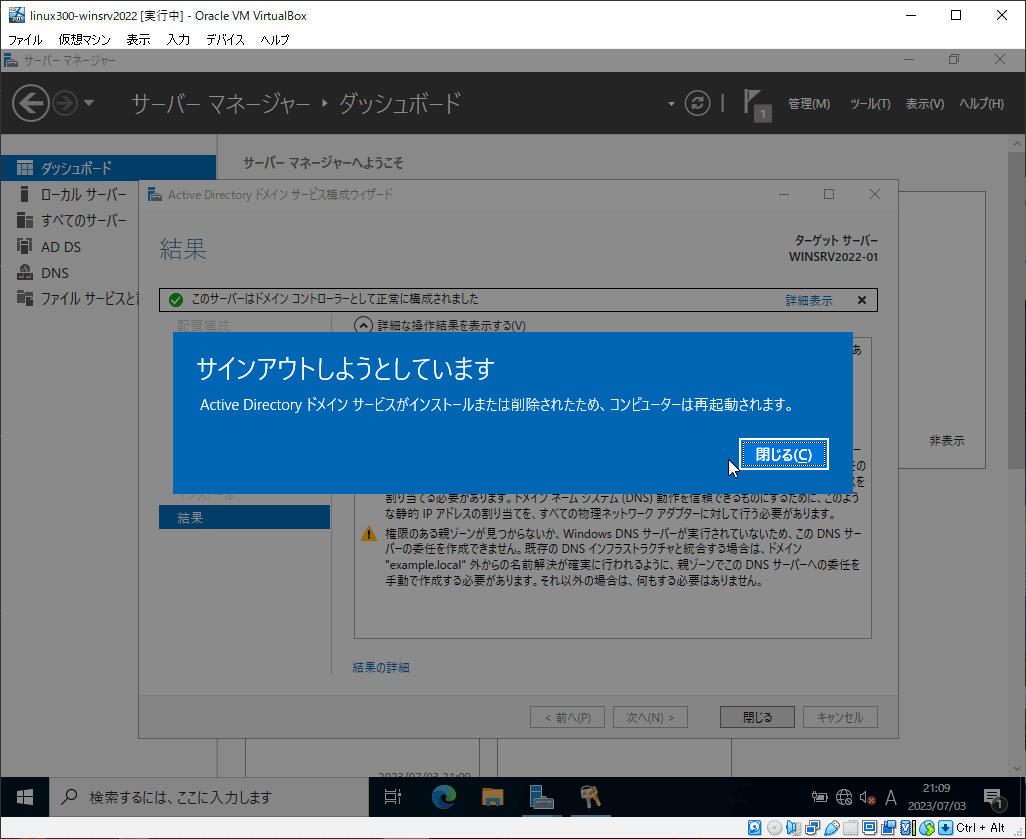
サインアウトされたら、ふたたびCtrl+Alt+Delを送信してログインをする。
このときログイン名が「EXAMPLE\Administrator」となっていればOK
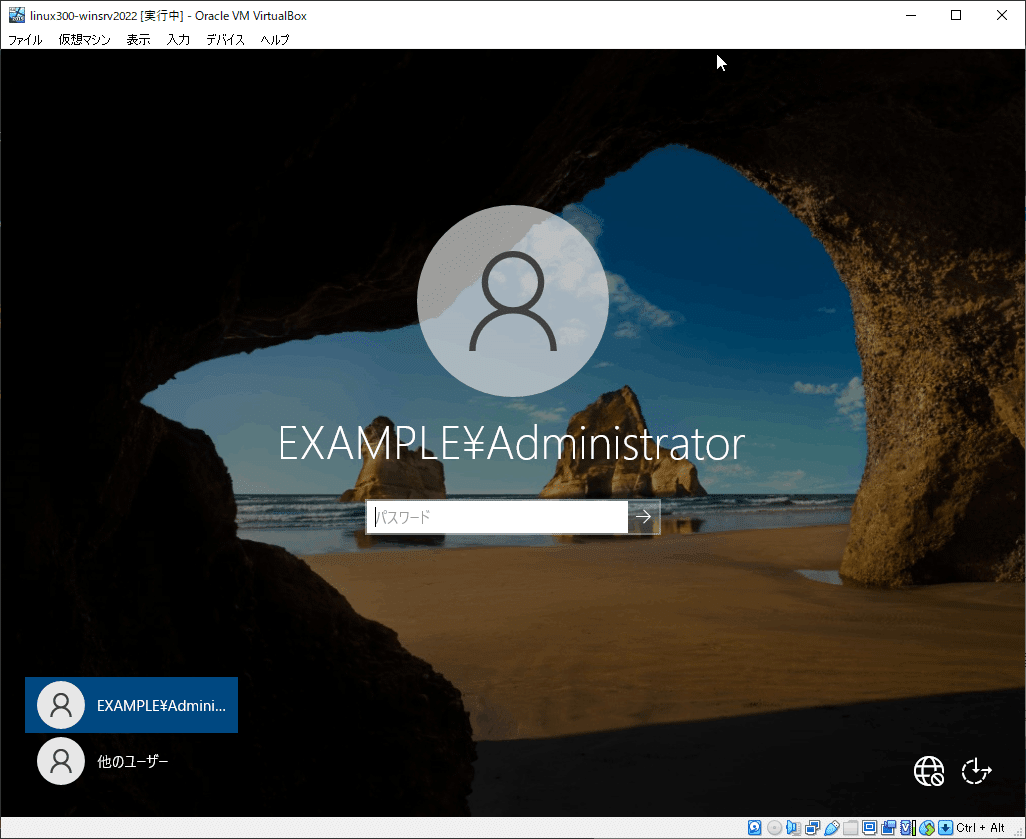
ActiveDirectoryのユーザー管理は[スタート]→[ActiveDirectoryユーザーとコンピューター]で行います。
DNSの管理は[スタート]→[DNS]で行います。
適宜ピン留めをするなり、デスクトップにショートカットを作るなりすると良いと思います。

ActiveDirectoryユーザーとコンピューター の管理画面
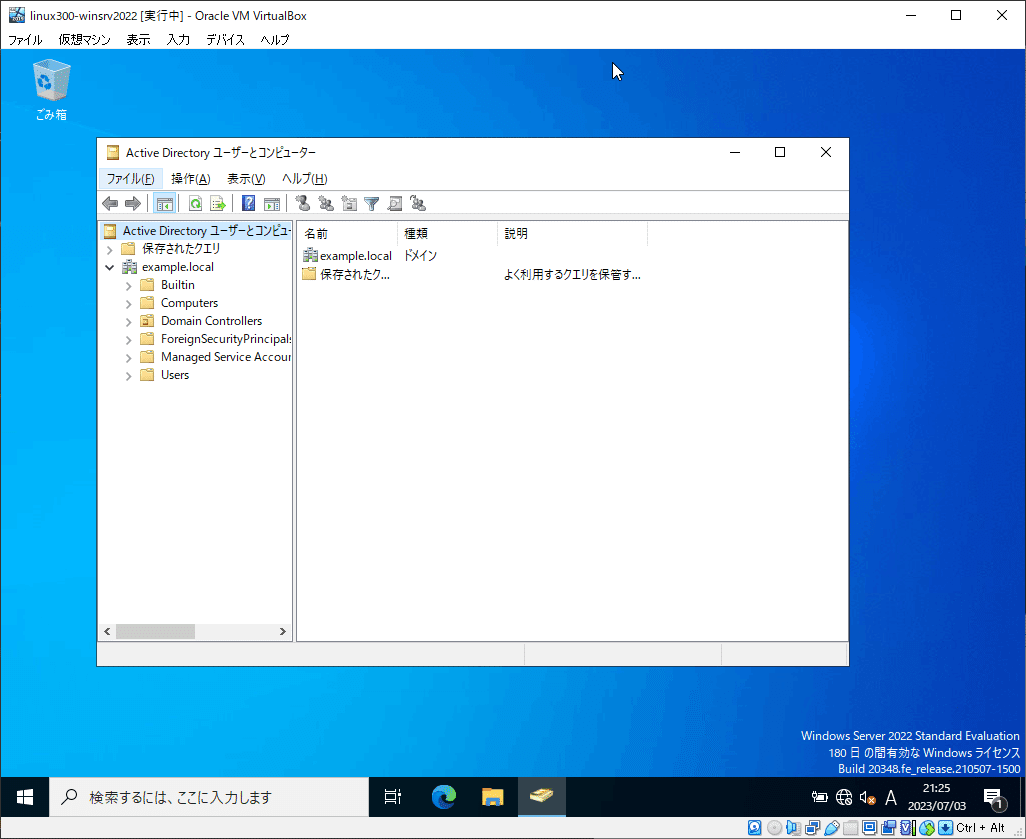
DNSの管理画面

この記事が気に入ったらサポートをしてみませんか?
